Wi-Fi 在 iOS 17 中的 iPhone 上無法使用?10 種修復方法!
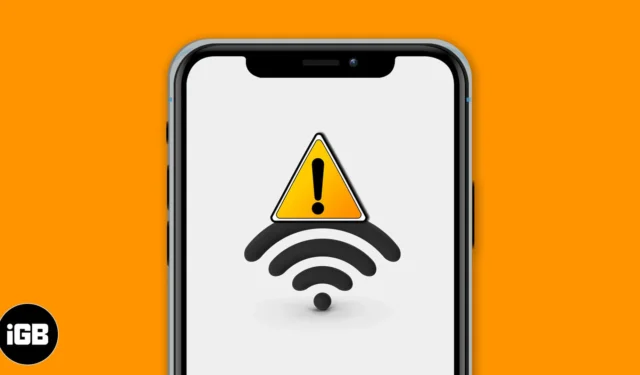
有時,您可能很難讓 Wi-Fi 在 iPhone 上正常工作。儘管已連接,但網站或應用程序可能無法加載。有時,您的設備甚至無法加入 Wi-Fi 網絡。值得慶幸的是,我們已經提出了一些可能的解決方案來解決運行 iOS 17 或 16 的 iPhone 上 Wi-Fi 無法工作的問題。
- 檢查路由器
- 關閉 Wi-Fi 並重新連接
- 啟用和禁用飛行模式
- 重新啟動你的 iPhone
- 忘記 Wi-Fi 網絡並重新加入
- 關閉VPN
- 將 iPhone 更新至最新的 iOS
- 重置網絡設置
- 使用自定義 DNS
- 聯繫蘋果支持
1.檢查路由器
第一步是確保您位於無線路由器範圍內並且這方面的情況正確。
打開iPhone 上的“設置”並點擊“Wi-Fi”。確保您已連接到正確的網絡。名稱前的藍色勾號表示您已連接。之後,點擊正確加入的 Wi-Fi 名稱旁邊的“ i ”,然後打開“自動加入”開關。
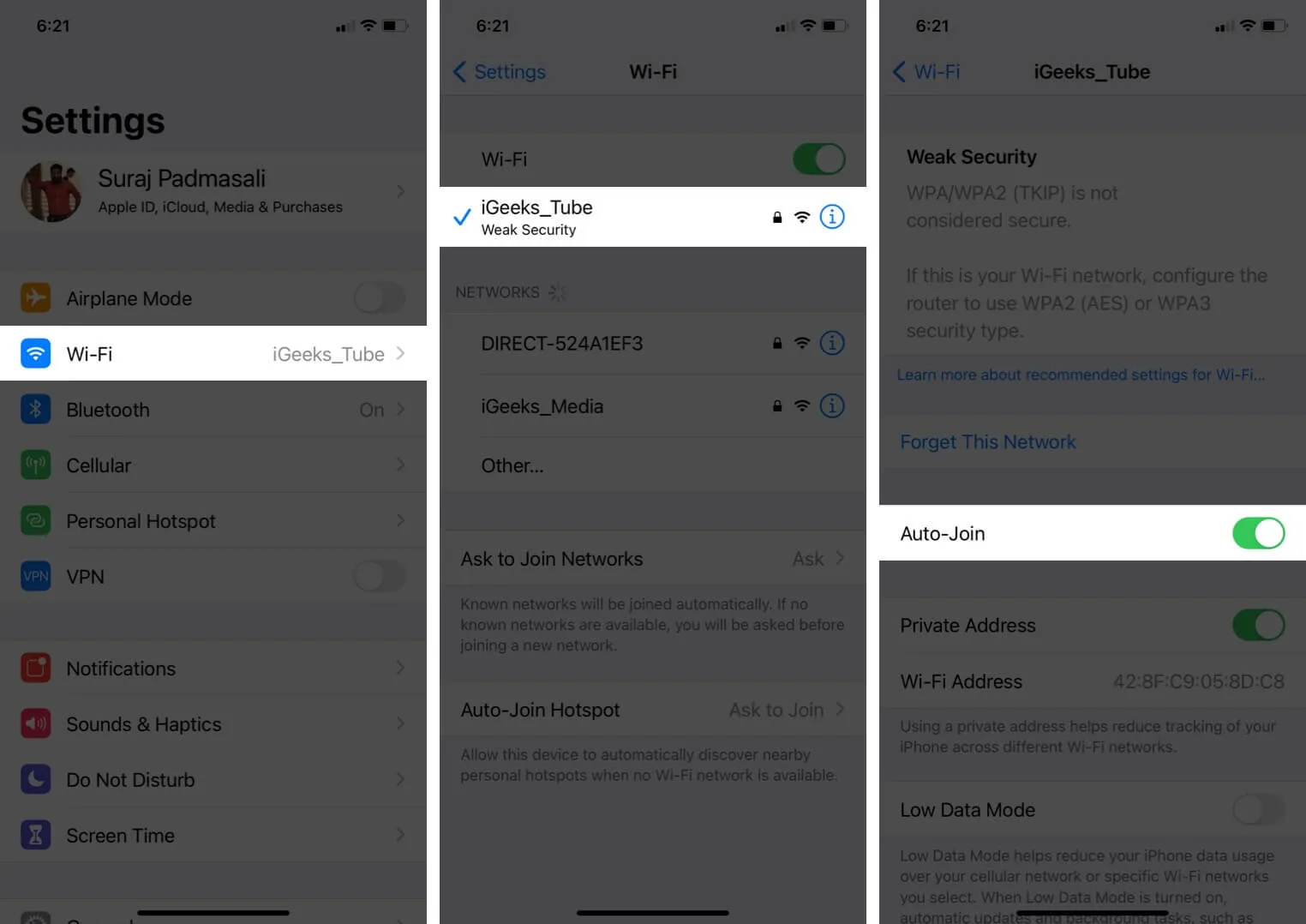
最後,也是最重要的,重新啟動 Wi-Fi 路由器。這是解決此問題最簡單、最可靠、最快的方法之一。您可以使用路由器上的主開關或電源按鈕將其關閉並在一分鐘後重新打開。
2.關閉Wi-Fi並重新連接
- 打開iPhone 上的“設置”並點擊“Wi-Fi”。
- 關閉Wi-Fi開關。
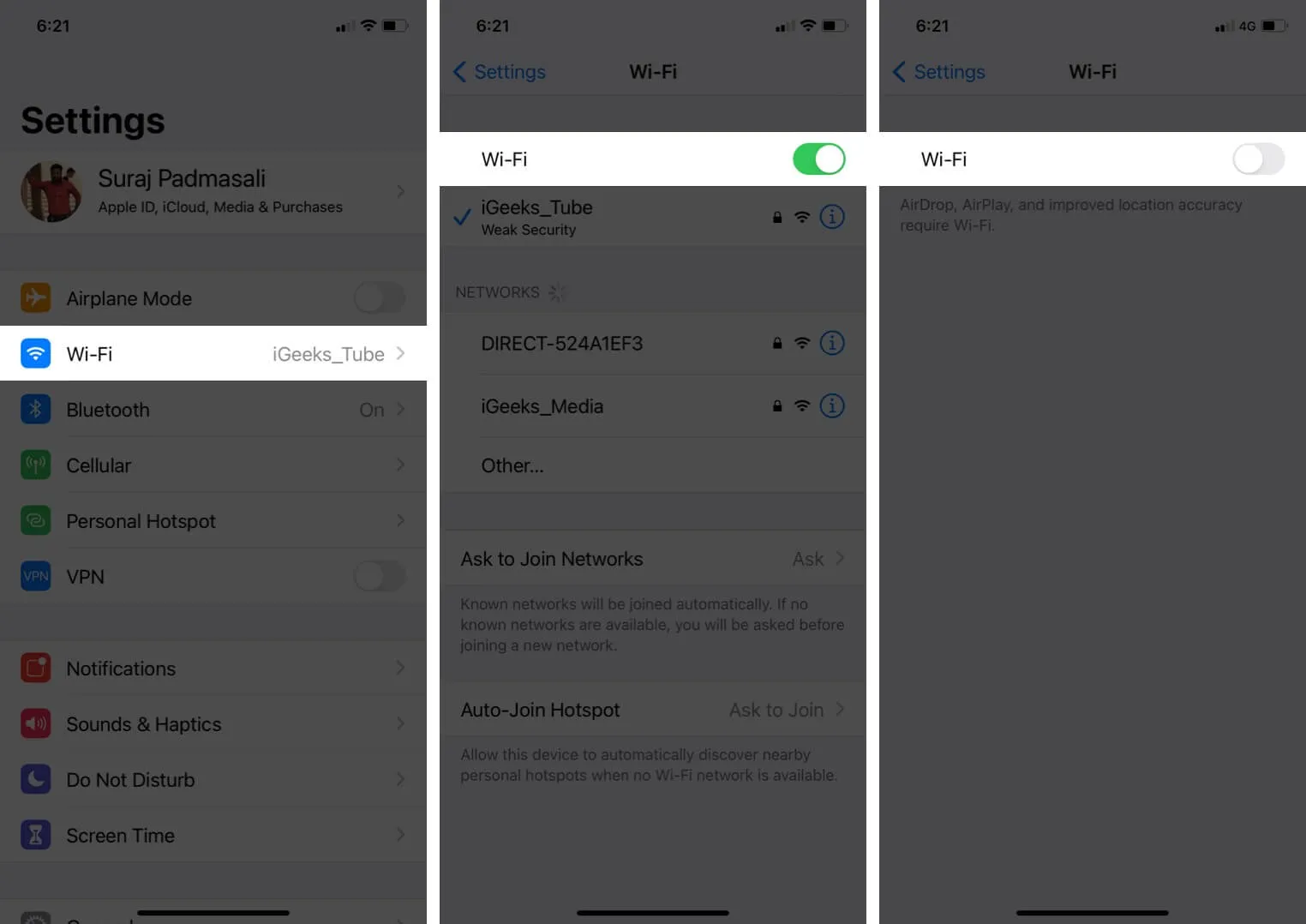
- 30 秒後,點擊同一開關將其重新打開。
- 讓您的 iPhone 連接到已知網絡。或者,如果需要,點擊 Wi-Fi 名稱即可加入。如果詢問,請輸入 Wi-Fi 密碼。
3. 啟用和禁用飛行模式
- 調出控制中心:在配備 Face ID 的 iPhone 上,從屏幕右上角向下滑動。在帶有“主頁”按鈕的型號上,從屏幕底部向上滑動。
- 點擊飛機圖標即可啟用它。
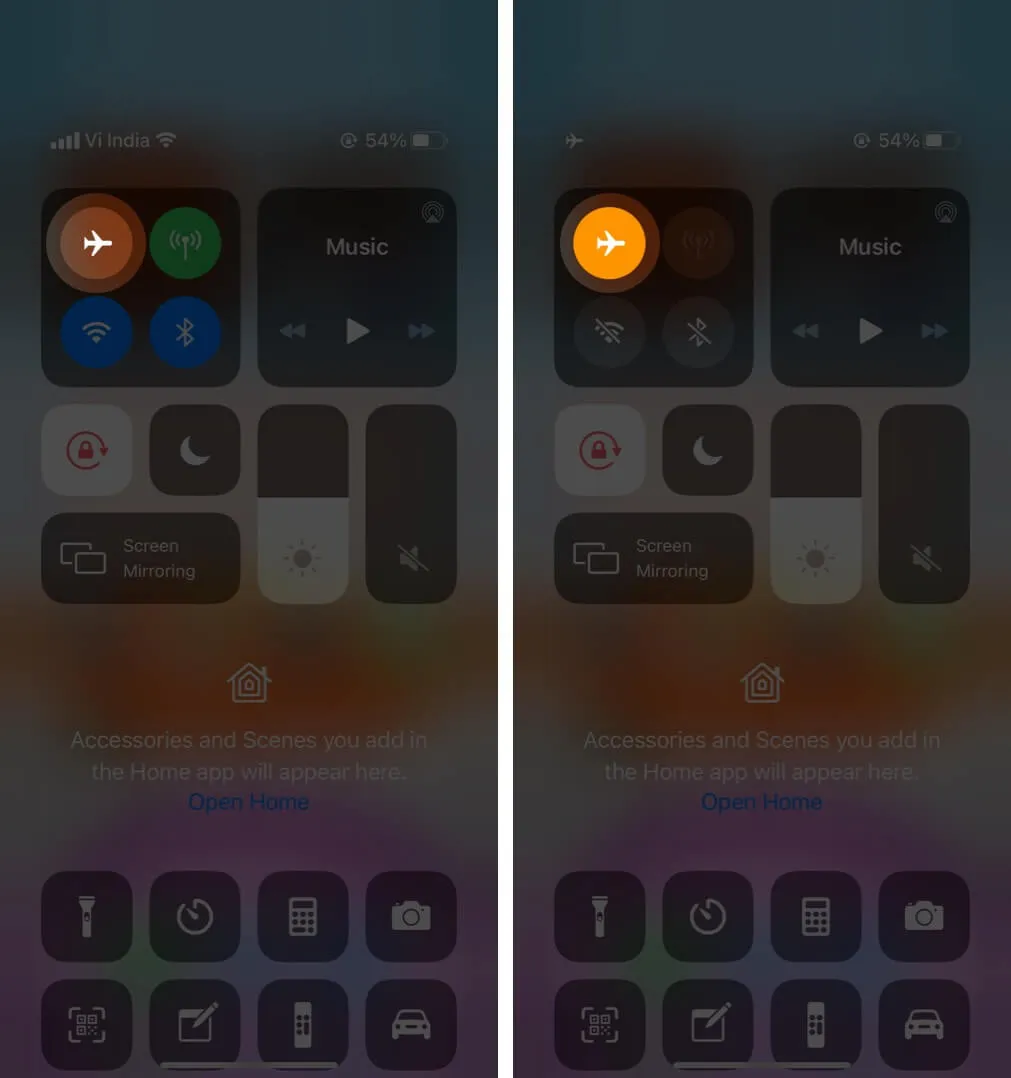
- 15 秒後,點擊同一圖標將其禁用。
您的 iPhone 應自動連接到 Wi-Fi 網絡並正常工作。如果需要,請從“設置”應用程序手動連接到 Wi-Fi(上述方法)。
4. 重新啟動你的iPhone
這是解決多個 iPhone 網絡問題的有效修復方法。當您重新啟動設備時,RAM 將被清除,損壞的任務將被重置,行為不當的應用程序將重新啟動等等。結果,暫時的問題得到解決。
重新啟動涉及關閉設備然後重新打開。您可以像往常一樣使用物理按鈕,也可以按照我們的指南重新啟動您的 iPhone。
5. 忘記Wi-Fi網絡並重新加入
在執行以下步驟之前,請確保您知道 Wi-Fi 密碼。
- 打開“設置”並點擊“Wi-Fi”。
- 點擊已加入網絡旁邊的
“ i ”。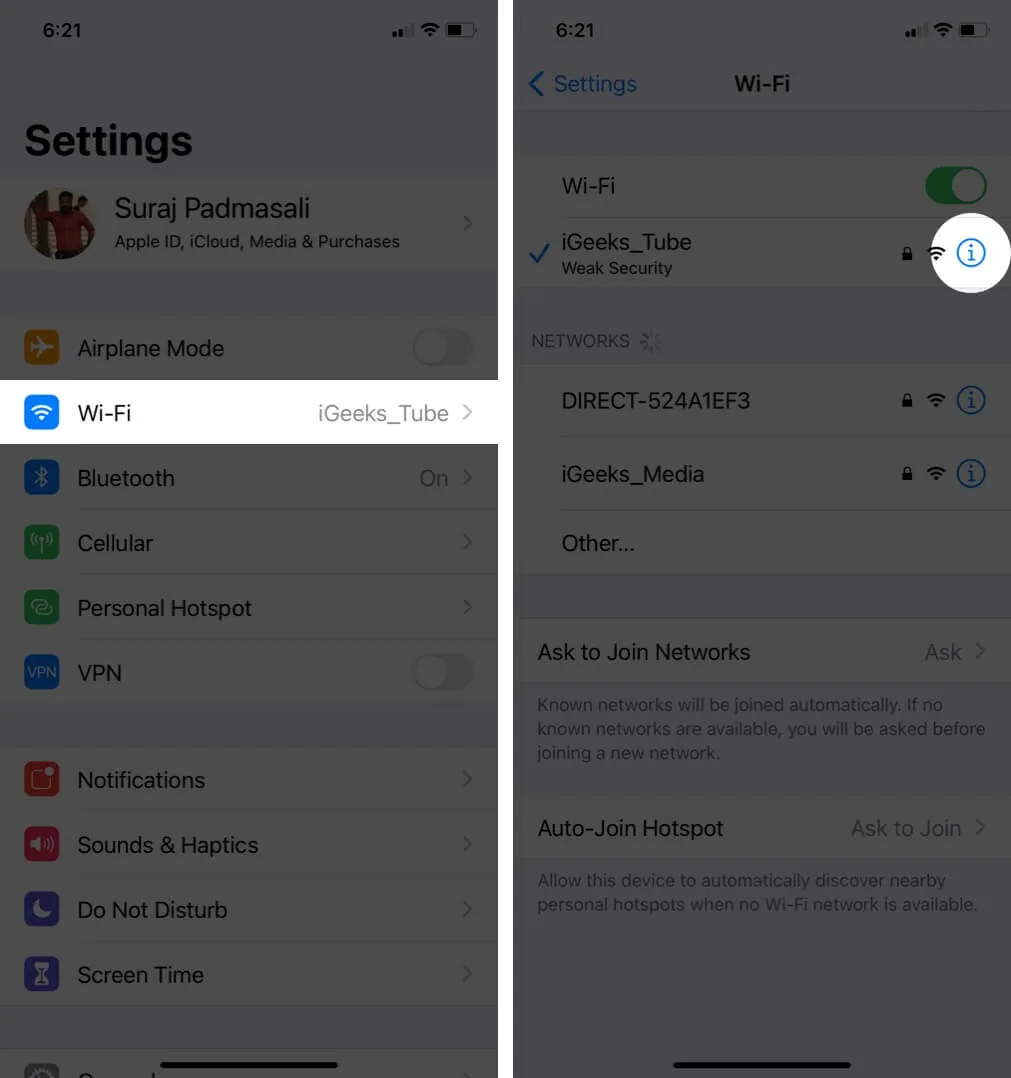
- 點擊忘記此網絡→忘記。
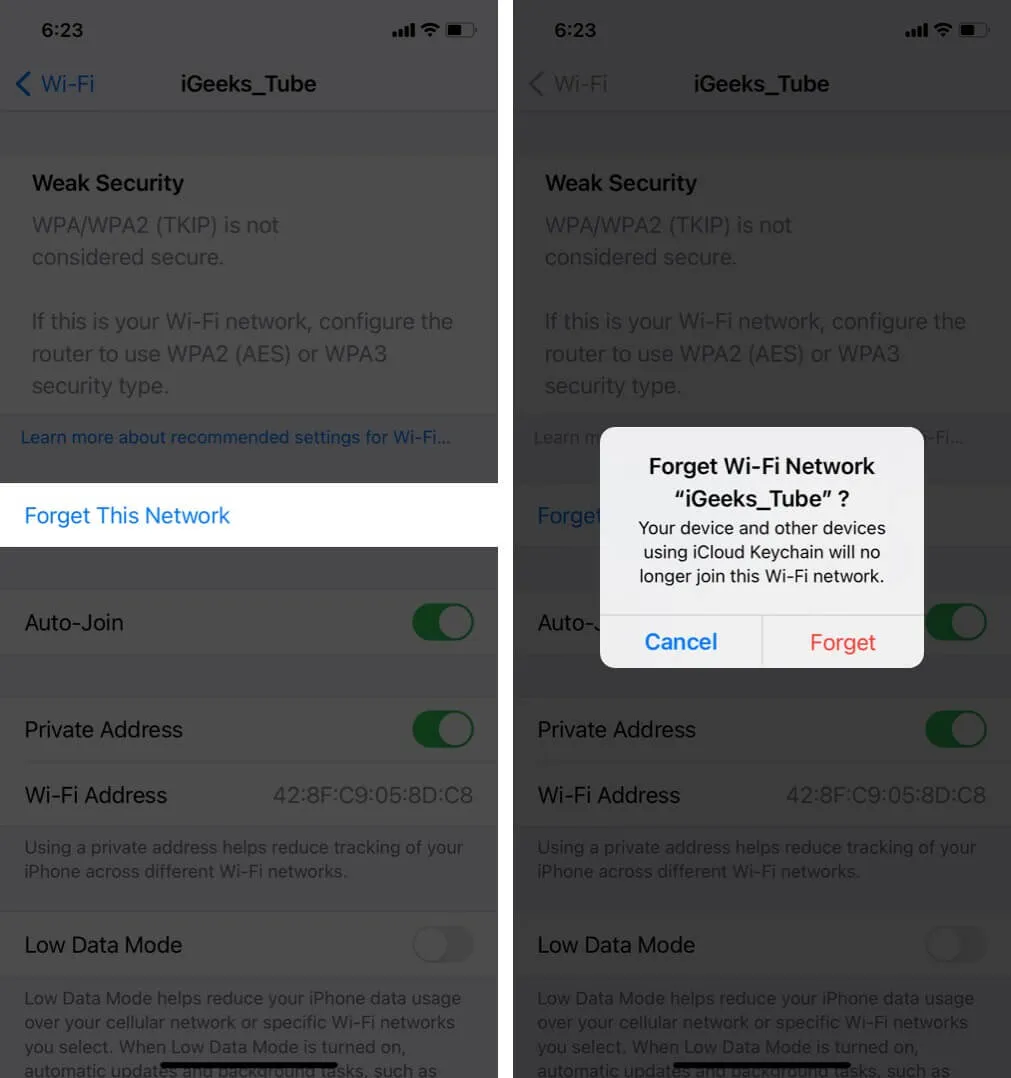
- 可選但建議:重新啟動 iPhone。
- 打開設置→ Wi-Fi。請點擊 Wi-Fi 名稱並輸入密碼以重新連接。
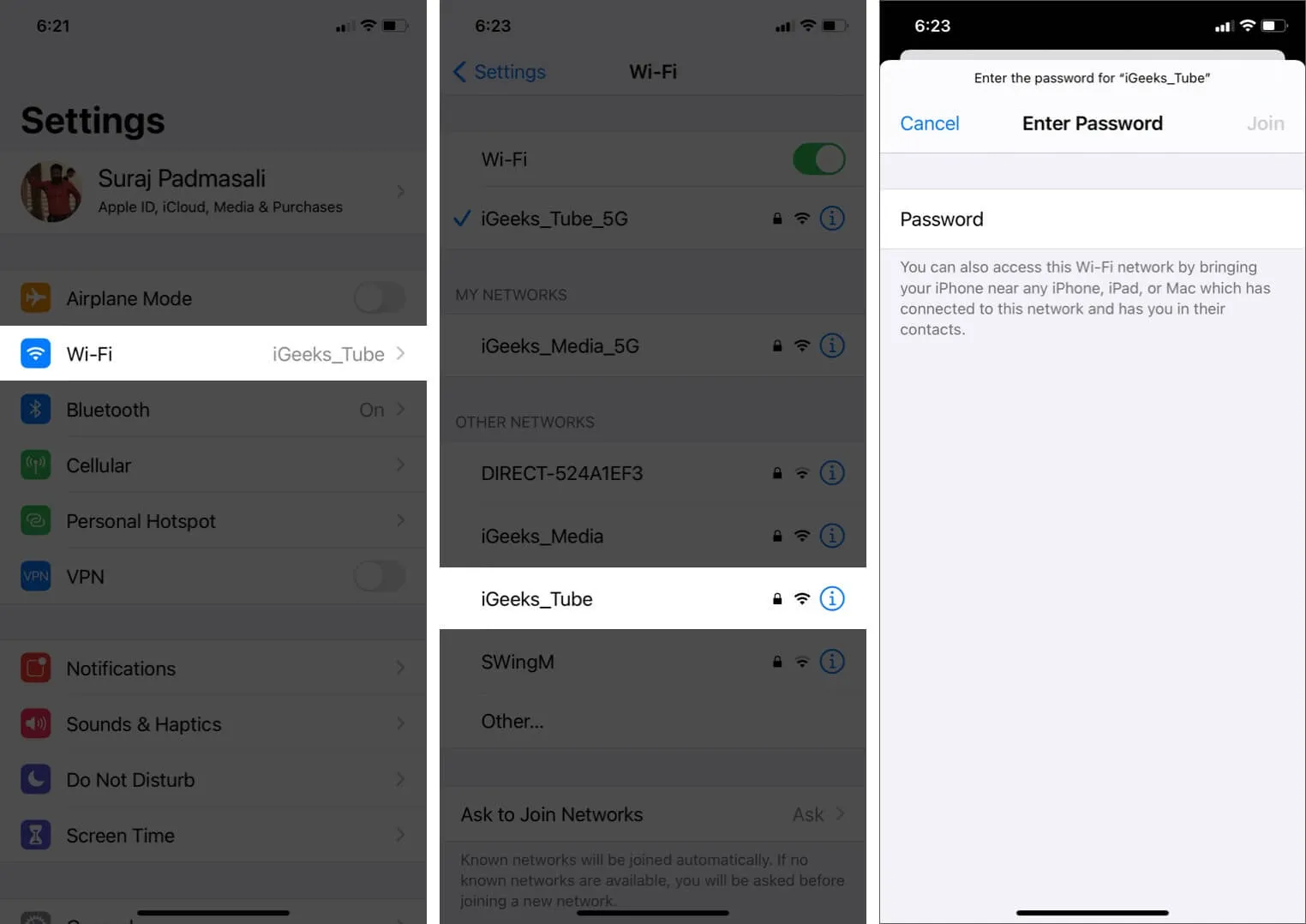
6.關閉VPN
連接 VPN時(在某些情況下,以及某些應用程序和網站),您可能會遇到問題。要解決此問題,請使用其應用程序關閉 VPN。或者,打開“設置”並關閉VPN開關。
7. 將 iPhone 更新到最新的 iOS
擁有最新版本的操作系統是個好主意。這可確保您擁有最新的功能和最新的改進。因此,為了獲得流暢、無憂的體驗,請更新您的 iPhone。在此之後,您的 Wi-Fi 問題可能會成為過去!
8. 重置網絡設置
這將刪除 iPhone 上的所有網絡設置,例如保存的 Wi-Fi、藍牙設備、VPN 配置等,並將其恢復為默認設置。但是,照片、視頻、聯繫人、應用程序等個人數據不會受到影響。
- 打開“設置”並點擊“常規”。
- 轉到最後,點擊傳輸或重置 iPhone →重置。
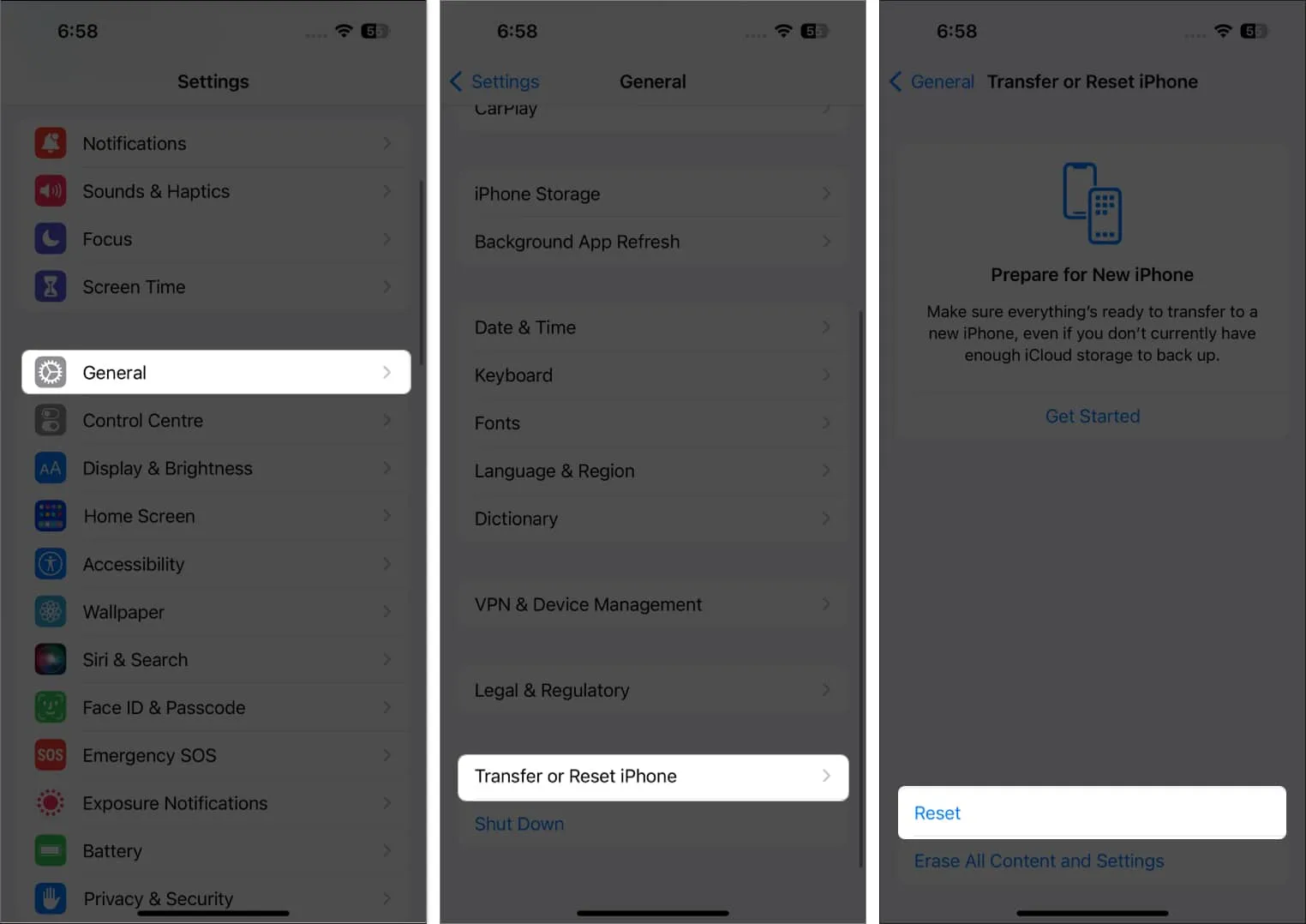
- 點擊重置網絡設置。
- 輸入您的設備密碼並確認。
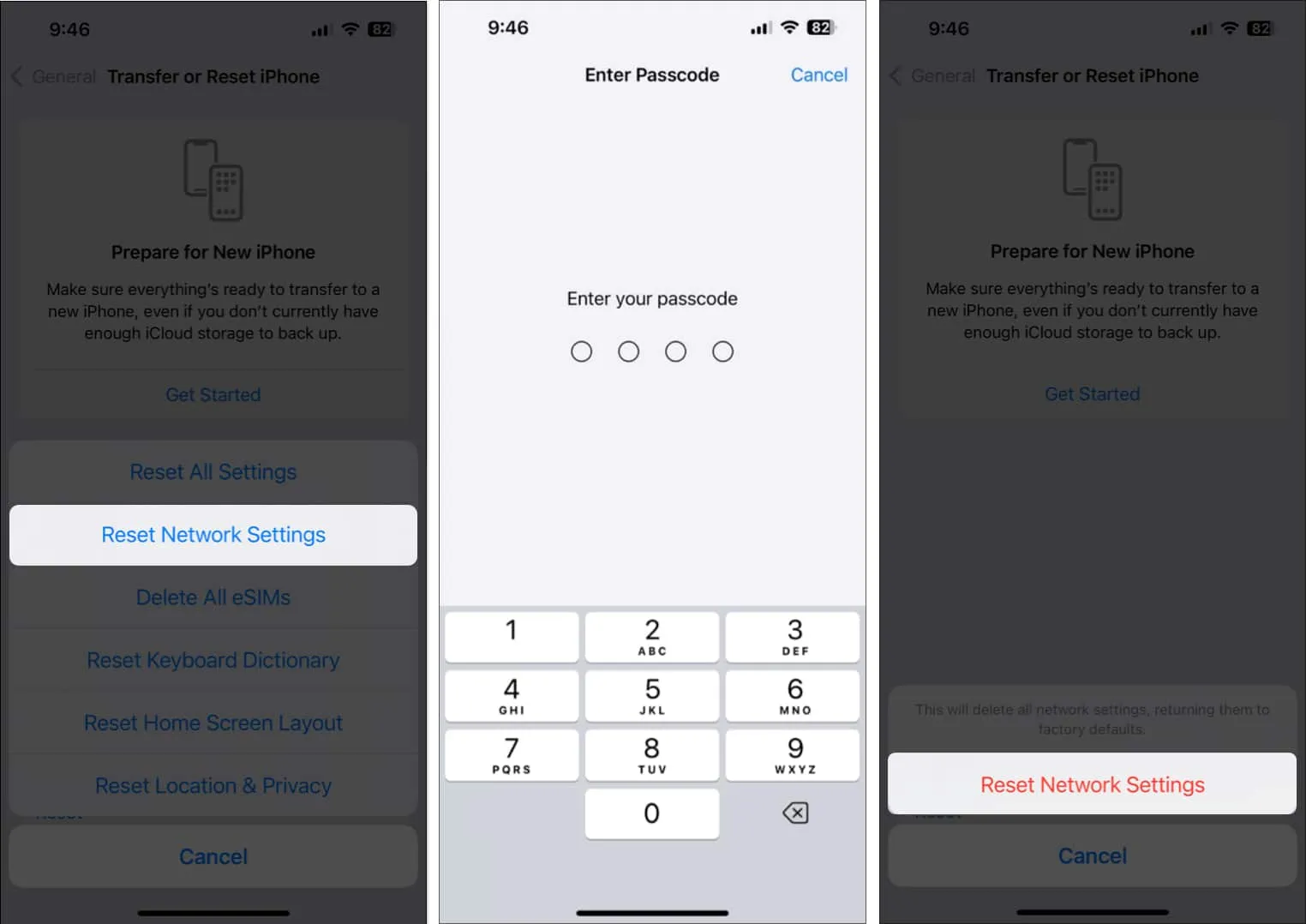
9.使用自定義DNS
上述解決方案都不適合您?在這種情況下,您可以嘗試更改iPhone上的DNS。這可能會解決 Wi-Fi 無法工作的問題,尤其是在您訪問特定網站和應用程序時遇到問題時。
10.聯繫蘋果支持
最後,當問題似乎無法解決時,就該聯繫官方 Apple 支持了。您可以通過在線聊天、電話甚至 Twitter 聯繫他們。
註銷
我希望您能夠解決問題並讓 Wi-Fi 再次正常工作。請與我們和未來的讀者分享哪些解決方案適合您。您還可以提及您擁有的任何其他技巧。
如果您的 Mac 遇到 Wi-Fi 問題,我們的內容豐富的指南可以幫助您解決問題。



發佈留言